5.4 Configuración de GroupWise WebAccess
5.4.1 NetWare y Windows: Configuración de GroupWise WebAccess
Complete las siguientes tareas para configurar GroupWise WebAccess y WebPublisher:
IMPORTANT:Si tiene previsto instalar GroupWise WebAccess en un entorno de servidores agrupados, consulte la GroupWise 7 Interoperability Guide (Guía de interacción de GroupWise 7) antes de instalar WebAccess.
Instalación del Agente de WebAccess
Los pasos siguientes proporcionan instrucciones para instalar el Agente de WebAccess. Para obtener información acerca de la instalación de las aplicaciones WebAccess y WebPublisher en un servidor Web, consulte Instalación de la aplicación WebAccess y WebPublisher.
-
Seleccione la ubicación adecuada para ejecutar el programa de instalación de WebAccess.
NetWare:
Si está instalando el Agente de WebAccess para NetWare, puede ejecutar el programa de instalación desde cualquier equipo con Windows que cumpla los requisitos para el equipo del administrador que figuran en Section 2.1, Requisitos de administración de GroupWise.
Windows:
Si está instalando el Agente de WebAccess para Windows, deberá ejecutar el programa de instalación en el servidor de Windows en el que desee instalar el Agente de WebAccess. También debe cumplir los requisitos para el equipo del administrador que se recogen en Section 2.1, Requisitos de administración de GroupWise.
-
Asegúrese de que no haya otros agentes de GroupWise ejecutándose en el servidor en el que desee instalar el Agente de WebAccess.
-
Asegúrese de tener acceso al directorio en el que desee instalar el Agente de WebAccess y al directorio del dominio.
-
Entre en eDirectory con derechos de administrador para el árbol de eDirectory en el que desee que el programa de instalación cree el objeto Agente de WebAccess.
-
Inserte el CD GroupWise 7 Administrator for NetWare/Windows (Administrador de GroupWise 7 para NetWare y Windows) en la unidad correspondiente para iniciar el programa de instalación de GroupWise y haga clic en . Si no se inicia automáticamente el programa de instalación, ejecute el archivo setup.exe desde la raíz del CD.
O
Si ya ha copiado el software de GroupWise WebAccess en un directorio de distribución de software, ejecute internet\webacces\setup.exe para iniciar el programa de instalación de WebAccess.
-
Haga clic en para aceptar el acuerdo de licencia y mostrar el recuadro de diálogo GroupWise WebAccess: componentes.
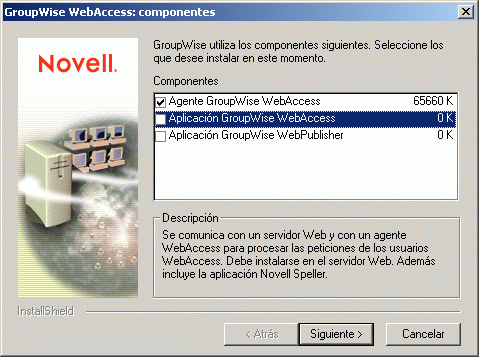
-
Seleccione y quite la marca de las opciones y (apartado 1 de la hoja de trabajo).
NOTE:También puede instalar las aplicaciones WebAccess y WebPublisher en el servidor Web en este momento, si cuenta con acceso adecuado al sistema de archivos del servidor Web y acceso a eDirectory, tal y como se indica en Instalación de la aplicación WebAccess y WebPublisher.
-
Siga las indicaciones a fin de proporcionar información acerca de la configuración del Agente de WebAccess mediante la siguiente información de Hoja de trabajo de instalación de GroupWise WebAccess.
- Apartado 2: Plataforma de servidor y directorio de instalación
- Apartado 3: Dirección del servidor
- Apartado 4: Compatibilidad con clústeres (sólo para NetWare)
- Apartado 5: Directorio de gateway
- Apartado 6: Objeto Gateway
- Apartado 7: Autenticación de eDirectory
- Apartado 8: Opciones de ejecución (sólo para Windows)
- Apartado 9: Usuario del servicio de Windows (sólo para Windows)
- Apartado 10: Consola Web
- Apartado 12: Compatibilidad con WebPublisher (sólo para WebPublisher)
- Apartado 13: Bibliotecas (sólo para WebPublisher)
-
Si va a instalar las aplicaciones WebAccess y WebPublisher junto con el Agente de WebAccess, acceda a Step 10 en Instalación de la aplicación WebAccess y WebPublisher.
de
Si va a instalar las aplicaciones WebAccess y WebPublisher como tareas separadas, continúe con el Step 1 de Instalación de la aplicación WebAccess y WebPublisher.
Instalación de la aplicación WebAccess y WebPublisher
Los pasos siguientes proporcionan instrucciones para instalar la aplicación WebAccess y la aplicación WebPublisher. Para obtener información acerca de la instalación del Agente de WebAccess, consulte Instalación del Agente de WebAccess.
-
Seleccione la ubicación adecuada para ejecutar el programa de instalación de WebAccess.
NetWare:
Si está instalando el servidor Web para NetWare, puede ejecutar el programa de instalación de WebAccess desde cualquier equipo con Windows que cumpla los requisitos para el equipo del administrador que figuran en Section 2.1, Requisitos de administración de GroupWise.
Windows:
Si está instalando en un servidor Web con Windows, deberá ejecutar el programa de instalación de WebAccess en dicho servidor. También debe cumplir los requisitos para el equipo del administrador que se recogen en Section 2.1, Requisitos de administración de GroupWise.
-
Asegúrese de tener acceso al directorio en el que desee instalar el Agente de WebAccess y al directorio del dominio.
-
Asegúrese de que dispone del acceso necesario al sistema de archivos para instalar la aplicación WebAccess y la aplicación WebPublisher:
- Necesita derechos completos al sistema de archivos para el directorio de dominio de GroupWise. Consulte Elemento 5: Directorio del gateway en la Section 5.6, Hoja de trabajo de instalación de GroupWise WebAccess.
- Necesita derechos completos al sistema de archivos para el servidor Web. Si el servidor Web se encuentra en un servidor UNIX, el programa de instalación copiará los archivos .tar en la ubicación que especifique, que puede ser el servidor UNIX (si tiene acceso a él desde la estación de trabajo Windows donde esté llevando a cabo la instalación) u otra ubicación desde la que pueda copiar los archivos .tar en el servidor UNIX. Consulte Elemento 13: Tipo de servidor Web y directorio raíz en la Section 5.6, Hoja de trabajo de instalación de GroupWise WebAccess.
-
Desactive el servidor Web y Java.
-
Entre en eDirectory con derechos de administrador para el árbol de eDirectory en el que desee que el programa de instalación cree los objetos de WebAccess (apartado 17 de la hoja de trabajo).
-
Inserte el CD GroupWise 7 Administrator for NetWare/Windows (Administrador de GroupWise 7 para NetWare y Windows) en la unidad correspondiente para iniciar el programa de instalación de GroupWise y haga clic en Si no se inicia automáticamente el programa de instalación, ejecute el archivo setup.exe desde la raíz del CD.
O
Si ya ha copiado el software de GroupWise WebAccess en un directorio de distribución de software, ejecute internet\webacces\setup.exe para iniciar el programa de instalación de WebAccess.
-
Haga clic en para aceptar el acuerdo de licencia y acceder al recuadro de diálogo GroupWise WebAccess: componentes.
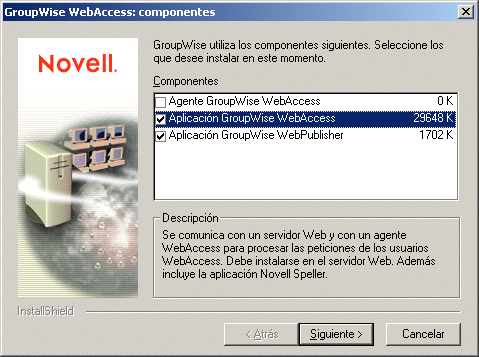
-
Seleccione y (si pretende utilizar WebPublisher).
-
Quite la marca de la opción y haga clic en
-
Siga las indicaciones a fin de proporcionar información acerca de la configuración de WebPublisher y de la aplicación WebAccess mediante la siguiente información de Hoja de trabajo de instalación de GroupWise WebAccess.
-
Cuando se complete la instalación, seleccione entre las opciones siguientes:
Inicie el resumen de instalación: esta opción muestra una lista de la información proporcionada durante la instalación. Puede imprimirla para consultarla cuando lo necesite.
Inicie el agente GroupWise WebAccess: con esta opción se inicia el Agente de WebAccess de forma inmediata. Si desea configurar el servidor para que inicie el Agente de WebAccess automáticamente cada vez que el servidor se reinicie, consulte Inicio de los agentes de GroupWise para NetWare o Inicio de los agentes de GroupWise para Windows.
Reinicie el servidor Web: esta opción inicia el servidor Web, que carga la aplicación WebAccess (y la aplicación WebPublisher en caso de haberla instalado).
-
Una vez que se haya completado la instalación, si va a instalar en un servidor Web Apache para UNIX Solaris, continúe con Fin de la instalación en UNIX Apache Web Server.
O
Vaya a Section 5.4.3, Prueba de GroupWise WebAccess y WebPublisher.
Fin de la instalación en UNIX Apache Web Server
El programa de instalación de WebAccess copia los siguientes archivos en la ubicación especificada:
- webaccess.tar
- webaccessdocs.tar
- webaccessjars.tar
- webaccessservlets.tar
- index.html
- web.xml
- commgr.cfg
Para finalizar el proceso de instalación y configuración:
-
Mediante el comando tar -xvf, extraiga los siguientes archivos TAR a las ubicaciones especificadas:
-
webaccess.tar: se extrae al directorio raíz del servidor UNIX. Se crea un directorio /novell para los archivos.
-
webaccessdocs.tar: se extrae al directorio raíz de documentos de GroupWise para Tomcat (por ejemplo, /usr/local/tomcat4/webapps/gw).
-
webaccessservlets.tar: se extrae al directorio de clases de GroupWise para Tomcat (por ejemplo, /usr/local/tomcat4/webapps/gw/WEB-INF/classes).
-
webaccessjars.tar: se extrae al directorio lib de GroupWise para Tomcat (por ejemplo, /usr/local/tomcat4/webapps/gw/WEB-INF/lib).
-
-
Copie el archivo web.xml en el directorio webapps/gw/WEB-INF de Tomcat.
-
Modifique los archivos webacc.cfg y webpub.cfg, ubicados en los directorios /novell/webaccess y /novell/webpublisher en el directorio raíz del servidor UNIX para cambiar el valor de configuración Templates.path con el fin de que especifique las plantillas.
Por ejemplo, cambie la siguiente línea de webacc.cfg:
Templates.path=/java/servlets/com/novell/webaccess/templates
a
Templates.path=/usr/local/tomcat4/webapps/gw/WEB-INF/classes/com/novell/webaccess/templates
-
Copie el archivo commgr.cfg en el directorio /novell/webaccess. Si ha instalado GroupWise WebPublisher, deberá copiar también el archivo en el directorio /novell/webpublisher.
-
En el archivo webacc.cfg, verifique que las vías para los siguientes ajustes especifican directorios válidos. Normalmente, estos directorios se encuentran en el directorio /novell/webaccess pero puede trasladarlos si lo desea. Consulte los comentarios del archivo webacc.cfg para obtener explicaciones de cada uno de estos ajustes.
Log.path=/novell/webaccess/logs Security.Timeout.path=/novell/webaccess/users File.Upload.path=/novell/webaccess/temp
Verifique que son correctas las vías para los siguientes ajustes.
Provider.GWAP.Config.file=/novell/webaccess/commgr.cfg Provider.LDAP.Config.file=/novell/webaccess/ldap.cfg
-
En el archivo webpub.cfg, verifique que las vías para los siguientes ajustes especifican directorios válidos. Normalmente, estos directorios se encuentran en el directorio /novell/webpublisher pero puede trasladarlos si lo desea. Consulte los comentarios del archivo webpub.cfg para obtener explicaciones de cada uno de estos valores de configuración.
Log.path=/novell/webpublisher/logs File.Upload.path=/novell/webpublisher/temp
Verifique que es correcta la vía para el siguiente ajuste.
Provider.GWDOC.Config.file=/novell/webpublisher/commgr.cfg
-
Copie el archivo index.html al directorio raíz de documentos de GroupWise para Tomcat (por ejemplo, /usr/local/tomcat4/webapps/gw).
Para la comodidad de los usuarios, puede enlazar con el archivo de GroupWise desde la página principal actual por defecto.
Inicio de GroupWise WebAccess
Si no indicó al programa de instalación de WebAccess que iniciara los componentes de WebAccess, siga estos pasos:
-
Reinicie el servidor Web y Java.
Esto cargará la aplicación WebAccess (y la aplicación WebPublisher si la ha instalado).
-
Inicie el agente de WebAccess
NOTE:Cuando se inicia el Agente de WebAccess, se inicia también el Agente de Visor de Documentos. Sin embargo, este último no se puede ejecutar como servicio de Windows.
Si el Agente de WebAccess no se inicia correctamente, consulte Inicio de los agentes de GroupWise para NetWare.
-
Si ha habilitado la consola Web del Agente de WebAccess, podrá utilizar la URL siguiente para ver la consola Web:
http://direccin_red_agente_webaccess:http_puerto
Por ejemplo:
http://172.16.5.18:7211
Para obtener más información, consulte
Using the WebAccess Agent Web Console
(Uso de la consola Web del Agente de WebAccess) enWebAccess
(WebAccess) en la GroupWise 7 Administration Guide (Guía de administración de GroupWise 7). -
Vaya a Section 5.4.3, Prueba de GroupWise WebAccess y WebPublisher.
5.4.2 Linux: Configuración de GroupWise WebAccess
Complete las siguientes tareas para configurar GroupWise WebAccess y WebPublisher: Estas tareas están diseñadas para ayudarle a configurar y a ejecutar WebAccess para Linux de forma rápida, así como para facilitarle el manejo del Agente de WebAccess en el futuro.
IMPORTANT:Si tiene previsto instalar GroupWise WebAccess en un entorno de servidores agrupados en clúster, consulte la GroupWise 7 Interoperability Guide (Guía de interacción de GroupWise 7) antes de instalar WebAccess.
Instalación del Agente de WebAccess para Linux
-
Asegúrese de que LDAP se está ejecutando en el servidor de eDirectory y que está configurado para aceptar entradas desde el programa de instalación del Agente de WebAccess (apartado 11 de la hoja de trabajo).
El programa de instalación requiere acceso a eDirectory para crear objetos Agente de WebAccess en eDirectory. Dicho programa utiliza LDAP para obtener el acceso necesario.
-
En una ventana de terminal, conviértase en usuario Root especificando sux y la contraseña de usuario Root.
El comando sux activa X Windows System, el cual es necesario para ejecutar la interfaz gráfica de usuario del programa de instalación de GroupWise. Si no desea utilizar X Window System, también puede instalar los componentes de GroupWise de forma individual, tal y como se describe en Instalación de los agentes de GroupWise mediante el programa de instalación basado en texto.
-
Acceda a la raíz del CD GroupWise 7 Administrator for Linux (Administrador de GroupWise7 para Linux).
-
Inicie el programa de instalación de GroupWise.
./install
-
Seleccione el idioma en el que desea ejecutar el programa de instalación de GroupWise y haga clic en
NOTE:En Linux, todos los idiomas disponibles se encuentran en el mismo RPM, por lo que siempre se instalan todos los idiomas.
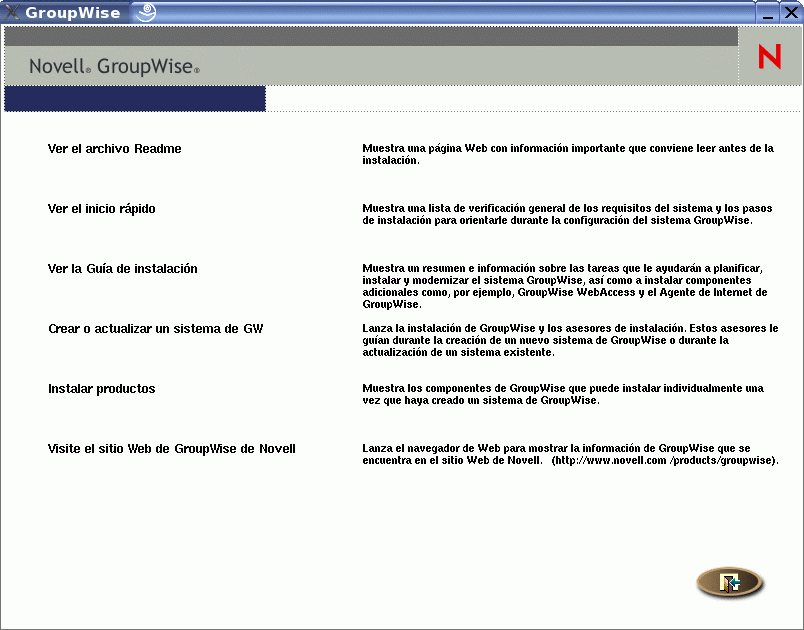
-
Haga clic en
-
Cuando finalice la instalación, haga clic en
El software del Agente WebAccess se instala en /opt/novell/groupwise/agents.
-
Continúe con Configuración del Agente de WebAccess para Linux.
Configuración del Agente de WebAccess para Linux
-
Después de instalar el Agente de WebAccess, haga clic en
Los procedimientos para la configuración y la instalación del Agente de WebAccess son independientes, lo que le permite instalar software de agentes actualizados sin necesidad de repetir los pasos de configuración.
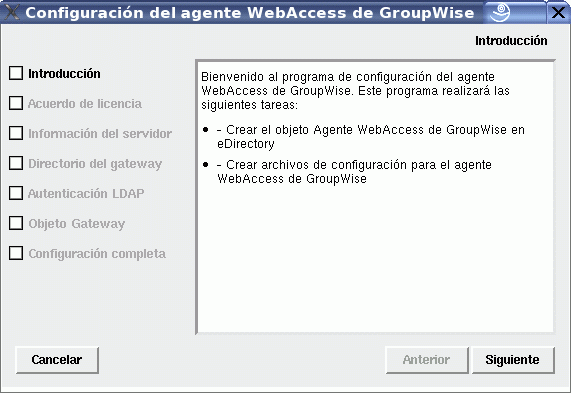
-
Siga las indicaciones a fin de configurar el Agente de WebAccess mediante la siguiente información procedente de la Hoja de trabajo de instalación de GroupWise WebAccess en el orden que se indica.
- Apartado 3: Información del servidor
- Apartado 5: Directorio de gateway
- Apartado 11: Autenticación LDAP
- Apartado 6: Objeto Gateway
En la página Configuración completa, la opción está seleccionada por defecto.
IMPORTANT:si quiere configurar el Agente de WebAccess para que tenga una disponibilidad alta, como se describe en Habilitación del servicio de alta disponibilidad para los agentes de GroupWise para Linux, se debe configurar para que se ejecute automáticamente al iniciar el sistema.
-
Si no desea que el Agente de WebAccess se inicie de forma automática cuando el servidor se reinicie, quite la marca de la opción
-
Haga clic en para finalizar la configuración.
-
Continúe con Instalación y configuración de las aplicaciones WebAccess y WebPublisher.
Instalación y configuración de las aplicaciones WebAccess y WebPublisher
-
Después de instalar y configurar el Agente de WebAccess, si desea usar una instalación existente de Apache o Tomcat, haga clic en la opción que permite instalar una aplicación GroupWise WebAccess.
O
Haga clic en la opción que permite instalar una aplicación GroupWise WebAccess con Apache y Tomcat.
Esta acción instalará una versión de Apache y Tomcat específicamente para su uso con GroupWise. Los archivos de Apache se instalan en /var/opt/novell/http y /etc/opt/novell/http. Los archivos de Tomcat se instalan en /var/opt/novell/tomcat4 y /etc/opt/novell/tomcat4.
Además, se genera un certificado autofirmado, que permite a los usuarios utilizar WebAccess y WebPublisher mediante una conexión SSL.
NOTE:la opción para instalar Apache y Tomcat junto con la aplicación WebAccess no aparece disponible al instalar en Novell Open Enterprise Server Linux, ya que Apache y Tomcat ya están correctamente instalados y configurados en ese entorno.
-
Cuando finalice la instalación, haga clic en
-
Haga clic en
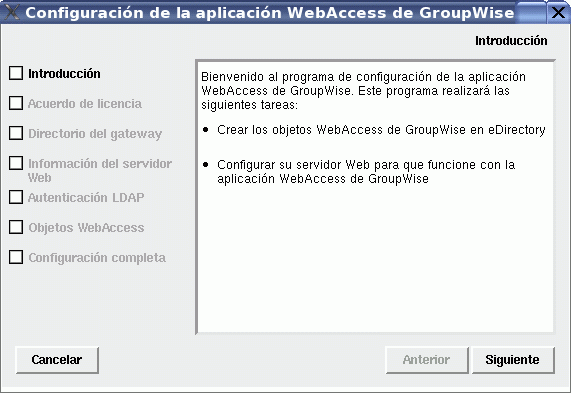
-
Siga las indicaciones a fin de proporcionar información acerca de la aplicación WebAccess mediante la siguiente información procedente de la Hoja de trabajo de instalación de GroupWise WebAccess en el orden establecido.
-
En la página Configuración completa, haga clic en para finalizar la configuración.
-
Si ha instalado WebPublisher, continúe con Configuración de WebPublisher,
O
Continúe con Reinicio del servidor Web.
Configuración de WebPublisher
Después de instalar y configurar WebAccess, tal y como se describe en Section 5.4.2, Linux: Configuración de GroupWise WebAccess, si desea habilitar también WebPublisher, deberá llevar a cabo algunas tareas de configuración manual.
-
En ConsoleOne, conéctese al dominio donde se creó el objeto Agente de WebAccess durante la instalación.
-
En un contexto conveniente, cree un nuevo usuario específicamente para su uso con WebPublisher.
-
Añada el nuevo usuario a una oficina postal y proporciónele una contraseña de GroupWise.
-
Localice el objeto Agente de WebAccess (por defecto, webac70a), y haga clic con el botón derecho en él; a continuación, haga clic en
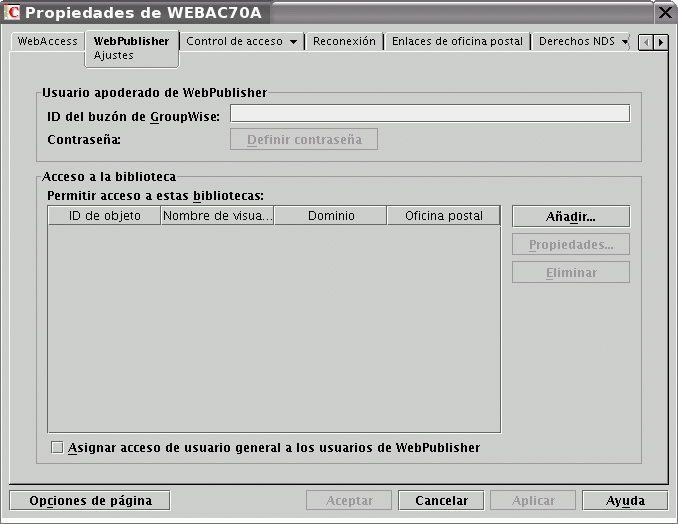
-
En el campo , especifique el usuario de WebPublisher creado en el Step 2 expuesto anteriormente.
-
Haga clic en y, a continuación, seleccione la biblioteca para que WebPublisher acceda a los documentos.
-
Seleccione
-
Haga clic en para guardar la información de configuración de WebPublisher.
-
Reinicie el servidor Web, tal y como se describe en Reinicio del servidor Web
-
Reinicie el Agente de WebAccess, tal y como se describe en Inicio del Agente de WebAccess para Linux.
Para añadir documentos a la biblioteca de forma que puedan verse en Internet, el usuario de WebPublisher debe usar el cliente de GroupWise para Windows. Consulte Publishing Documents to the Web with WebPublisher
(Publicación de documentos en Web con WebPublisher) en Creating and Working with Documents
(Creación de documentos y trabajo con ellos) en la GroupWise 7 Windows Client User Guide (Guía del usuario del cliente de GroupWise 7 para Windows).
NOTE:La función de WebPublisher no está disponible actualmente en el cliente de GroupWise compatible con varias plataformas.
Reinicio del servidor Web
Para cargar la aplicación de WebAccess (y la de WebPublisher en caso de haberla instalado), deberá reiniciar el servidor Web.
Si ha instalado la versión de Novell de Apache y Tomcat junto con la aplicación WebAccess, siga las instrucciones que aparecen a continuación para iniciar el servidor Web. Si no es el caso, reinicie Apache y Tomcat del modo habitual.
-
Asegúrese de entrar como usuario Root.
-
En el caso de que disponga de otras instalaciones de Apache y Tomcat ejecutándose en este servidor, deténgalas antes de comenzar a usar las versiones que acaba de instalar.
-
Cambie al directorio /etc/init.d.
-
Inicie Tomcat.
./novell-tomcat4 start
-
Espere hasta que Tomcat se cargue por completo.
-
Inicie Apache.
./novell-httpd start
-
Continúe con Inicio del Agente de WebAccess para Linux.
Inicio del Agente de WebAccess para Linux
Para iniciar el Agente de WebAccess para Linux con una interfaz de usuario:
-
Asegúrese de entrar como usuario Root.
-
Asegúrese de que se esté ejecutando el MTA para el dominio.
-
Acceda al directorio/opt/novell/groupwise/agents/bin.
-
Para iniciar el Agente de WebAccess, escriba uno de los siguientes comandos:
./gwinter --show --home directorio_dominio/wpgate/webac70a & ./gwinter --show @webac70a.waa &El conmutador --show del Agente de WebAccess no muestra una interfaz de consola de servidor tal y como ocurre con el resto de agentes de GroupWise. En lugar de eso, la información sobre estado y configuración de WebAccess se muestra en la ventana de terminal donde haya iniciado el Agente de WebAccess.
El conmutador de inicio --home especifica el directorio de gateway y es necesario para iniciar el Agente de WebAccess.
El conmutador de inicio @webac70a.waa hace referencia al archivo de inicio del Agente de WebAccess, que contiene el conmutador de inicio --home.
El símbolo & hace que el Agente de WebAccess se ejecute en segundo plano, de forma que la ventana de terminal en la que lo inició esté de nuevo disponible para usarla.
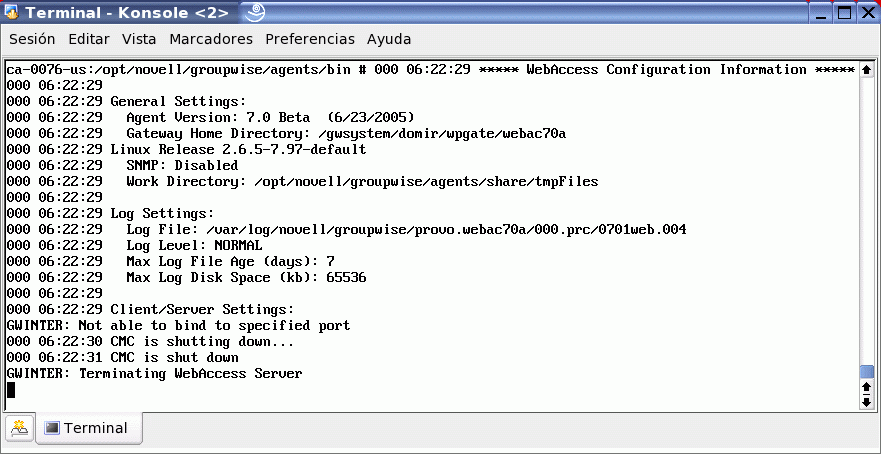
NOTE:Cuando se inicia el Agente de WebAccess, se inicia también el Agente de Visor de Documentos.
Los mensajes de estado correspondientes al Agente de WebAccess se escriben en el archivo de registro de dicho agente (ddmmlog.nnn) en el directorio /var/log/novell/groupwise/dominio.webac70a/000.prc. El archivo de registro incluye el día y el mes en que se creó, junto con una extensión cuyo valor aumenta para reflejar los distintos archivos de registro que se generen el mismo día.
Una vez que el Agente de WebAccess se inicie correctamente, consulte las siguientes secciones del Section 7.0, Instalación de Agentes de GroupWise a fin de obtener más información sobre cómo gestionar el Agente de WebAccess en Linux:
- Inicio de los agentes de GroupWise para Linux como daemons
- Monitorización de los agentes de GroupWise para Linux desde el navegador Web
- Inicio de los agentes de GroupWise para Linux al iniciar el sistema
- Ejecución de agentes de GroupWise para Linux como usuario no Root
- Habilitación del servicio de alta disponibilidad para los agentes de GroupWise para Linux
- Detención de los agentes de GroupWise para Linux
- Desinstalación de los agentes de GroupWise para Linux
-
Continúe con Prueba de GroupWise WebAccess y WebPublisher.
5.4.3 Prueba de GroupWise WebAccess y WebPublisher
Para probar GroupWise WebAccess y WebPublisher, siga los pasos que se presentan en las siguientes secciones:
Prueba de WebAccess en una estación de trabajo
-
Para acceder al cliente de WebAccess, indique la dirección IP o el nombre de host del servidor Web, además del directorio en el que se encuentra la página Servicios Web de Novell:
http://dirección_servidor_web/gw
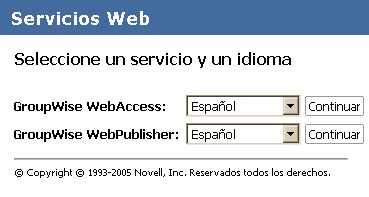
-
Seleccione el idioma y el servicio de GroupWise WebAccess y, a continuación, haga clic en para ver la página de entrada.
Puede hacer caso omiso de la página de servicios Web de Novell para ir directamente a la página de entrada utilizando el URL siguiente:
http://dirección_servidor_web/gw/webacc
Si el servidor Web utiliza SSL, utilice https en lugar de http.

-
Escriba su ID de usuario o su nombre completo de GroupWise en el recuadro y su contraseña del buzón de GroupWise en el recuadro
-
Seleccione los valores de configuración pertinentes.
Velocidad de conexión alta: seleccione esta opción si su velocidad de conexión a Internet es superior a la de un módem a 56 kB.
Velocidad de conexión baja: seleccione esta opción si su velocidad es la de un módem a 56 kB o inferior. La selección de esta opción reduce la cantidad de datos descargada del servidor al inhabilitar la finalización de nombres de modo que la guía personal de direcciones Contactos frecuentes no necesite descargarse, y al inhabilitar algunos aspectos de actualización automática de la lista de mensajes, como la no actualización tras una acción de envío o supresión.
Utilizar la interfaz básica: seleccione esta opción en caso de dispositivos móviles. Utiliza plantillas simplificadas y presupone un área de visualización de menor tamaño. En la interfaz básica no están disponibles algunas funciones, como la finalización de nombres, los menús contextuales y la función de arrastrar y soltar.
-
Haga clic en para mostrar la ventana principal de GroupWise WebAccess.
-
Haga clic en para obtener más información sobre el uso de GroupWise WebAccess.
Prueba de WebAccess en un dispositivo móvil
-
Escriba la siguiente dirección URL:
http://direccin_servidor_web/gw/webaccdonde dirección_servidor_web es la dirección IP o el nombre de host DNS del servidor Web. Si el servidor Web utiliza SSL, use https en lugar de http.
Siga las instrucciones de la documentación del dispositivo móvil para añadir este URL a Favoritos o Marcadores, de modo que no tenga que escribir la dirección URL cada vez que acceda.
-
Escriba su ID de usuario de GroupWise y el ID de su buzón de GroupWise.
Prueba de GroupWise WebPublisher
GroupWise WebPublisher sólo admite el acceso mediante un navegador Web en un equipo de PC. No admite dispositivos móviles.
-
Para acceder al cliente de WebPublisher, indique la dirección IP o el nombre de host del servidor Web, además del directorio en el que se encuentra la página de servicios Web de Novell:
http://direccin_servidor_web/gw -
Seleccione un idioma de GroupWise WebPublisher y, a continuación, haga clic en para que aparezca GroupWise WebPublisher.
Puede hacer caso omiso a la página de servicios Web de Novell para ir directamente a WebPublisher utilizando el URL siguiente:
http://direccin_servidor_web/gw/webpubdonde dirección_servidor_web es la dirección IP o el nombre de host DNS del servidor Web. Si el servidor Web utiliza SSL, utilice https en lugar de http.
-
Para buscar un documento específico, escriba las palabras de búsqueda y, a continuación, haga clic en
O
para examinar los documentos de una biblioteca, haga clic en y, a continuación, haga clic en la biblioteca que desee examinar. Cuando se examina una biblioteca, aparecen los primeros 10 documentos. Puede incluir en la lista documentos adicionales si lo desea.
-
Haga clic en para obtener más información sobre el uso de GroupWise WebPublisher.